Skype pro Windows: Jak povolit tmavý režim

Zjistěte, jak snadno a rychle zapnout tmavý režim pro Skype na vašem počítači s Windows 11 za méně než jednu minutu.
Pamatujete si na osvědčený Murphyho zákon, který říká: „Vše, co se může pokazit, se pokazí“? Všimli jste si, že se na obrazovce počítače vždy objeví nějaká neočekávaná chyba, když ji nejvíce potřebujete?
Pokud spěcháte a potřebujete se připojit k důležité schůzce přes Skype, poslední věc, kterou chcete udělat, je odstraňovat problémy s kamerou. Nepanikařte, tady vstupuje Blog.WebTech360. Podívejme se, jak rychle přimět Skype, aby rozpoznal vaši kameru.
⇒ Rychlá oprava : Pokud používáte externí kameru, ujistěte se, že je zařízení správně připojeno k počítači. Jemně zatlačte na okraje kamery a kabel, abyste se ujistili, že je správně zapojena. Netřeba dodávat, že se ujistěte, že je kamera zapnutá.
Nezapomeňte také zkontrolovat stav služby Skype . Problém s fotoaparátem, který máte, je možná způsoben obecným problémem, o kterém si je Microsoft vědom.
Skype se přizpůsobí nastavení vašeho počítače. Pokud jste upravili nastavení ochrany osobních údajů tak, aby aplikace nemohly používat váš fotoaparát, Skype k němu nebude mít přístup.
Přejděte do Nastavení a vyberte Soukromí .
V části Oprávnění aplikace (levý panel) klikněte na Fotoaparát .
Povolte možnost Povolit aplikacím přístup k fotoaparátu .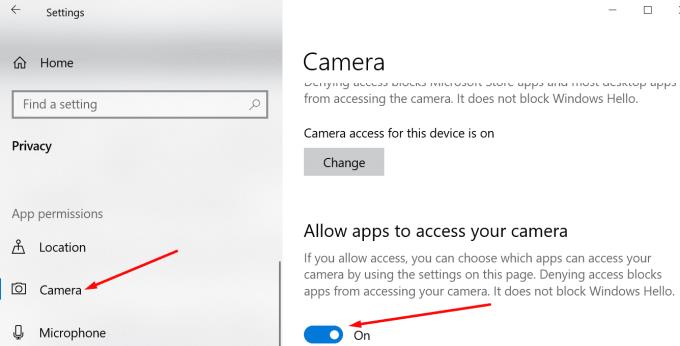
Ujistěte se, že Skype má povolen přístup k vaší kameře.
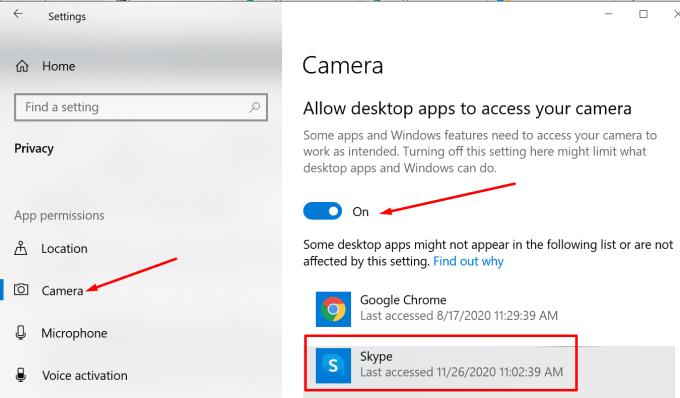
Pokud používáte zastaralé nebo poškozené ovladače fotoaparátu, může se stát, že Skype nezjistí vaši kameru. Chcete-li problém vyřešit, aktualizujte nebo přeinstalujte ovladače.
Spusťte Správce zařízení a klikněte na Kamery .
Poté klikněte pravým tlačítkem myši na ovladač fotoaparátu a vyberte Aktualizovat ovladač . Zkontrolujte, zda chyba zmizela.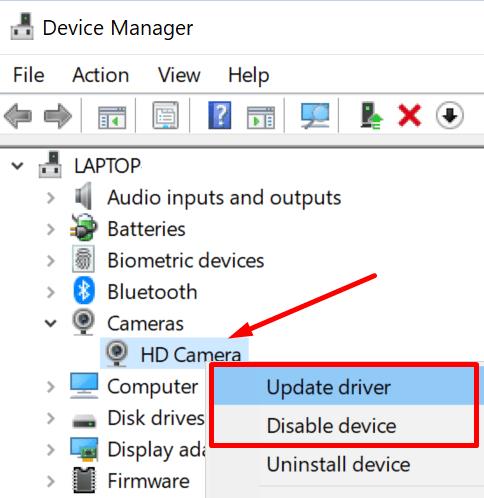
Pokud ne, přeinstalujte ovladač fotoaparátu. Znovu klikněte pravým tlačítkem myši na fotoaparát a vyberte Tentokrát Odinstalovat zařízení .
Postupujte podle pokynů na obrazovce a poté restartujte počítač, aby se automaticky nainstalovaly nejnovější ovladače fotoaparátu.
Do vyhledávacího panelu Windows zadejte cmd , klikněte pravým tlačítkem na Příkazový řádek a spusťte jej jako správce.
Poté zadejte a spusťte příkaz msdt.exe -id DeviceDiagnostic .
Vyberte a spusťte Poradce při potížích s hardwarem a zařízeními .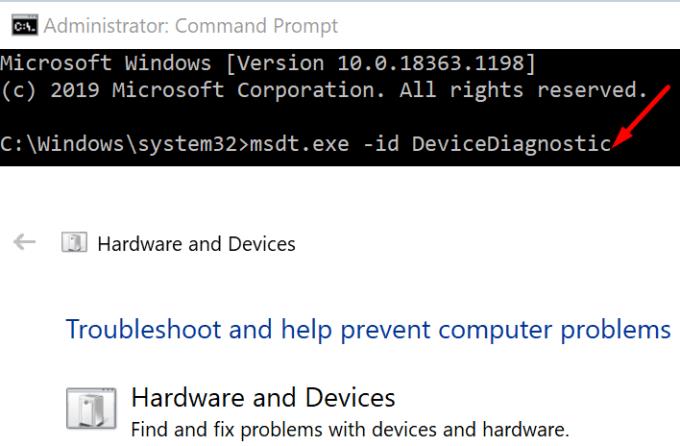
Restartujte počítač. Zkontrolujte, zda Skype nyní dokáže detekovat vaši kameru.
Ujistěte se, že jste zavřeli všechny ostatní aplikace a programy, které by mohly používat vaši webovou kameru. Možná, že jiné aplikace přistupovaly k vaší kameře a plně ji využívají, aby Skype vstoupil na scénu.
Pokud například Teams nebo Zoom běží na pozadí, zavřete je a zkontrolujte, zda se tím problém nevyřešil.
Chcete-li ukončit programy na pozadí, spusťte Správce úloh a klikněte na kartu Procesy . Poté klikněte pravým tlačítkem na programy, které chcete ukončit, a vyberte Ukončit úlohu .
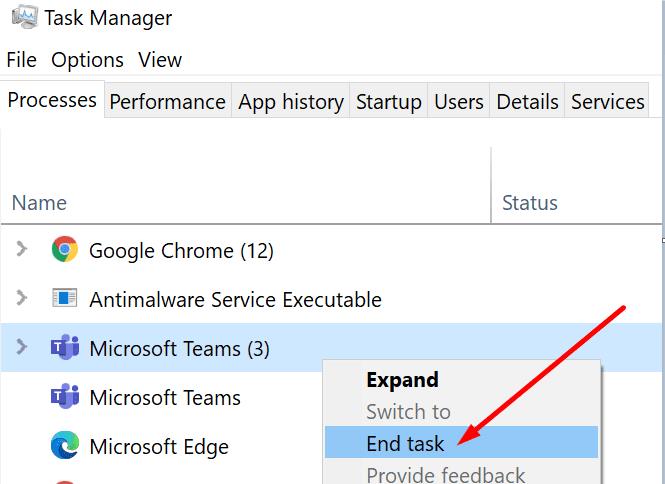
Pokud od poslední aktualizace verze Skype a Windows 10 uplynula nějaká doba, zkontrolujte aktualizace. Instalace nejnovějších aktualizací může rychle opravit mnoho závad, včetně problémů s kamerou Skype.
Chcete-li Skype aktualizovat, klikněte na Další možnosti , vyberte Nastavení a přejděte na Nápověda a zpětná vazba . Aplikace vám řekne, zda používáte zastaralou verzi.
Skype vás každopádně upozorní, kdykoli bude k dispozici nová verze aplikace. Stačí kliknout na tlačítko Aktualizovat .
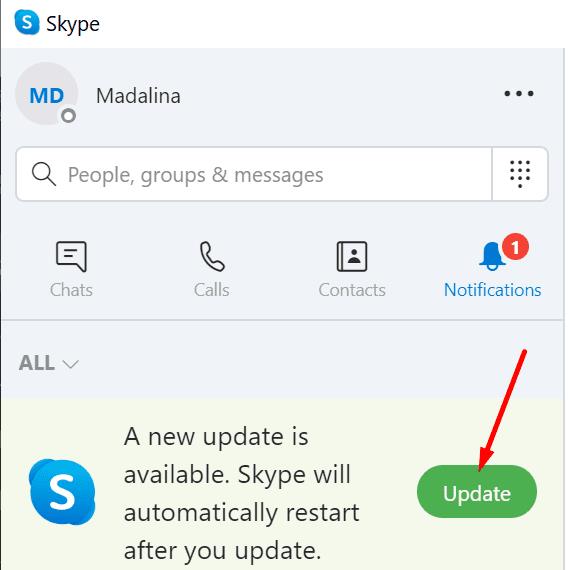
Chcete-li aktualizovat verzi operačního systému, přejděte do Nastavení → Aktualizace a zabezpečení → Windows Update a klikněte na tlačítko Zjistit aktualizace .
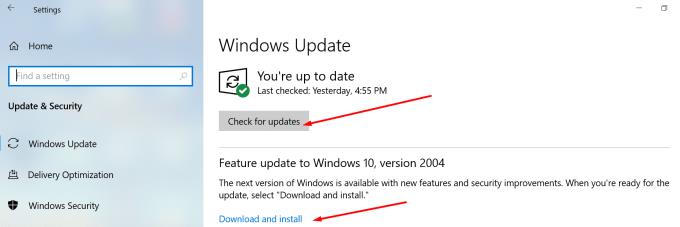
Pokud nic nefungovalo, spusťte prohlížeč a dočasně přepněte na Skype Web . Mezitím můžete odinstalovat a znovu nainstalovat samostatnou aplikaci Skype. Instalace nové kopie aplikace by měla vyřešit problém s kamerou Skype.
Přísná nastavení ochrany osobních údajů a zastaralé ovladače fotoaparátu často brání Skypu v detekci vaší webové kamery. Problém by mělo vyřešit vyladění možností ochrany osobních údajů a aktualizace ovladačů.
Doufáme, že vám tato příručka pomohla vyřešit problém s kamerou Skype. Klikněte na komentáře níže a řekněte nám, které řešení pro vás fungovalo.
Zjistěte, jak snadno a rychle zapnout tmavý režim pro Skype na vašem počítači s Windows 11 za méně než jednu minutu.
Rychle vytvořte Skype anketu, abyste ukončili jakoukoli diskusi. Podívejte se, jak snadné je vytváření anket na Skype.
Červený vykřičník, který vidíte v okně chatu, znamená, že Skype nemohl doručit vaše zprávy. To je obvykle způsobeno problémy s internetem.
V nových verzích Skype můžete své staré konverzace načíst z cloudu pomocí možnosti Exportovat. Získejte vše, co potřebujete vědět o staré chatové historii.
Proč zvolit Slack a ne Skype? Slack zajišťuje méně komunikačních rušivých vlivů ve vašem týmovém prostoru a umožňuje vám přístup ke správným informacím včas.
V případě, že hledáte webovou kameru pro použití na vašem PC, můžete Xbox Kinect použít jako webovou kameru v systému Windows 10. Jakmile z Kinectu uděláte webovou kameru v systému Windows
Rozostření pozadí Skype během videohovorů je zásadní pro udržení obchodního obrazu. Zde je návod, jak to udělat.
Pokud je vaše připojení nestabilní nebo jsou vaše instalační soubory Office poškozeny, nebudete moci sdílet svou obrazovku na Skype.
Neustále se odpojující a znovu připojující Skype znamená, že vaše síťové připojení není stabilní nebo nemáte dostatečnou šířku pásma.
Chcete-li vypnout automatické opravy na Skype pro mobily, musíte tuto funkci deaktivovat na svém zařízení Android.
Pokud se Skypu pro firmy nepodaří připojit k webovým službám Exchange, aplikace vás může neustále vyzývat k zadání přihlašovacích údajů.
Jednou z nejlepších funkcí Skype je možnost sdílet obrazovky během hovoru. Je to také neuvěřitelně snadné a zde je návod. Nejprve musíte být na hovoru
V této příručce vám dobře ukážeme, jak můžete chatovat se Skypem v Office Online
Zastaralé verze Skype nebo poškozená data aplikace Skype mohou aplikaci donutit, aby vás neustále odhlašovala. Chcete-li problém vyřešit, aktualizujte aplikaci.
Pokud se videa Skype na vašem počítači zobrazují černobíle, zkontrolujte nastavení webové kamery a Skype. Poté aplikaci aktualizujte.
Vzhledem k tomu, že praktikujeme sociální distancování a práci na dálku, je těžké se rozhodnout, zda jste správně oblečeni na neformální videochat s přáteli nebo na videokonferenci s kolegy…
Díky bezprecedentnímu uzamčení, které zahaluje ulice do ticha, jsou aplikace pro videohovory a konference nutností každou hodinu. Od důvěryhodných stabilních umělců, jako je WhatsApp a Skype, až po nově vznikající…
Mnoho uživatelů Skype, kteří neobdrželi žádné požadavky na kontakt v aplikaci pro stolní počítače, ve skutečnosti našlo oznámení ve Skype pro mobily.
Pokud se pokoušíte přihlásit do Skypu pro firmy, ale zobrazuje se vám chyba, že adresa není platná, je tato příručka určena právě vám.
Pokud Skype automaticky přijímá hovory od uživatelů, vypněte možnost Automatic Call Answer a aktualizujte aplikaci.
V současnosti není možné zakázat anonymní dotazy na živých událostech Microsoft Teams. I registrovaní uživatelé mohou posílat anonymní dotazy.
Spotify může být nepříjemné, pokud se automaticky otevírá pokaždé, když zapnete počítač. Deaktivujte automatické spuštění pomocí těchto kroků.
Udržujte cache v prohlížeči Google Chrome vymazanou podle těchto kroků.
Máte nějaké soubory RAR, které chcete převést na soubory ZIP? Naučte se, jak převést soubor RAR do formátu ZIP.
V tomto tutoriálu vám ukážeme, jak změnit výchozí nastavení přiblížení v Adobe Reader.
Pro mnoho uživatelů aktualizace 24H2 narušuje auto HDR. Tento průvodce vysvětluje, jak můžete tento problém vyřešit.
Microsoft Teams aktuálně nativně nepodporuje přenos vašich schůzek a hovorů na vaši TV. Můžete však použít aplikaci pro zrcadlení obrazovky.
Ukážeme vám, jak změnit barvu zvýraznění textu a textových polí v Adobe Reader pomocí tohoto krokového tutoriálu.
Potřebujete naplánovat opakující se schůzky na MS Teams se stejnými členy týmu? Naučte se, jak nastavit opakující se schůzku v Teams.
Zde najdete podrobné pokyny, jak změnit User Agent String v prohlížeči Apple Safari pro MacOS.

























